云之家电脑版如何清空缓存?很多小伙伴不知道怎么操作,下面小编就来为大家介绍下清理缓存的方法吧。
云之家电脑版如何清空缓存 云之家电脑版缓存删除步骤

1、打开并登陆云之家

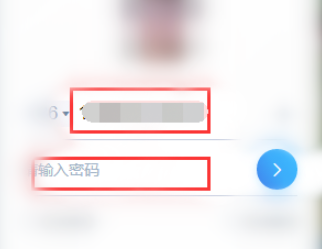
2、选择左上方的头像
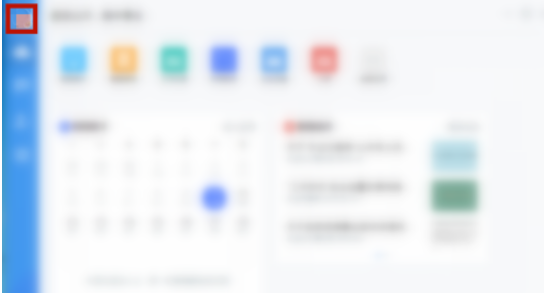
3、在出现的抽屉页里面选择【系统设置】
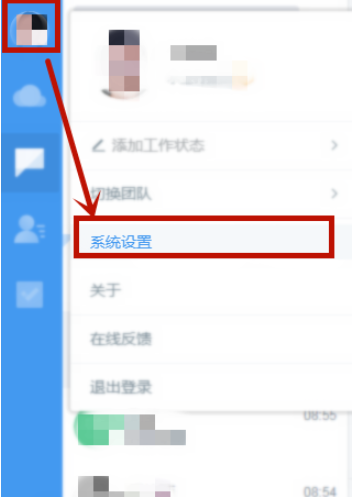
4、【系统设置】页面选择【其他设置】页签,点击清除客户端缓存
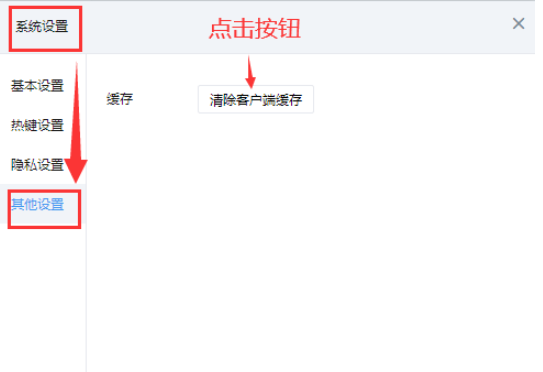
以上就是云之家电脑版缓存删除步骤分享,更多精彩教程尽在下载之家!
2020-12-02 16:18:23 来源:下载之家
云之家电脑版如何清空缓存?很多小伙伴不知道怎么操作,下面小编就来为大家介绍下清理缓存的方法吧。
云之家电脑版如何清空缓存 云之家电脑版缓存删除步骤

1、打开并登陆云之家

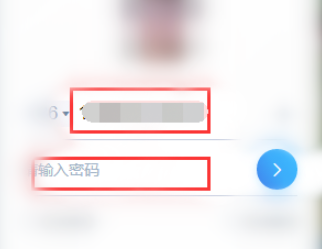
2、选择左上方的头像
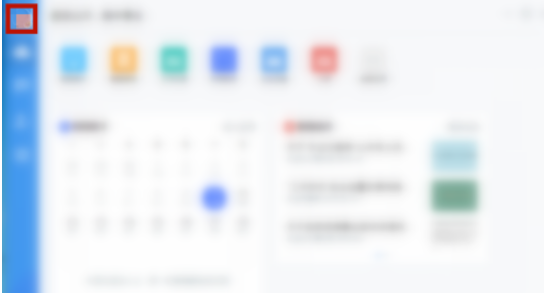
3、在出现的抽屉页里面选择【系统设置】
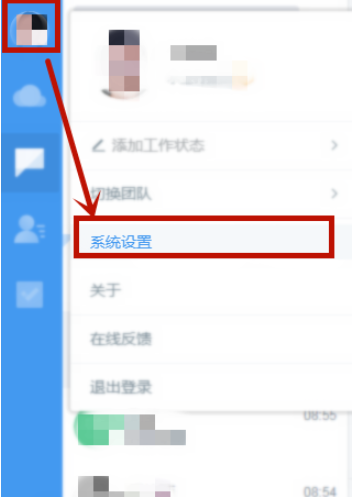
4、【系统设置】页面选择【其他设置】页签,点击清除客户端缓存
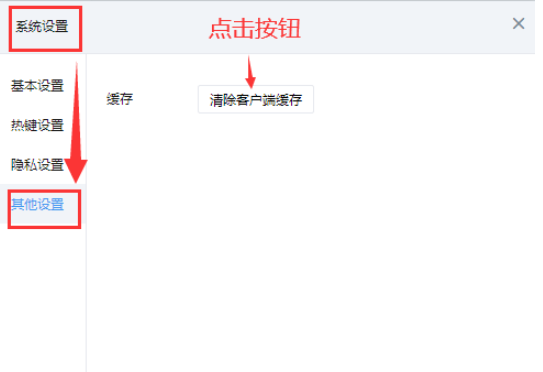
以上就是云之家电脑版缓存删除步骤分享,更多精彩教程尽在下载之家!